Router OS konfigurieren
Für die Pop-up Platform nutzen wir den MikroTik RB5009UG+S+IN mit Router OS, als Router/Gateway. Der Router ist das Herz des Netzwerks und stellt dem Netzwerk wichtige Services zur Verfügung.

Link zum MikroTik RB5009UG: https://mikrotik.com/product/rb5009ug_s_in
Link zur Dokumentation des MikroTik RB5009UG: https://help.mikrotik.com/docs/pages/viewpage.action?pageId=78086262
Geräte anschließen
Der Router muss über den Port Eth1 mit dem Internet verbunden werden und an einen der Ports Eth2-Eth8` mit dem Entwicklungsrechner.
BILD_EINFÜGEN --> Schematische Darstellung wie der Router anschlossen wird
Netzwerk einrichten
Am Router anmelden
Mit einem Browser auf dem Entwicklungsrechner kann über die IP des Routers mit dem Einrichten des Routers begonnen werden.
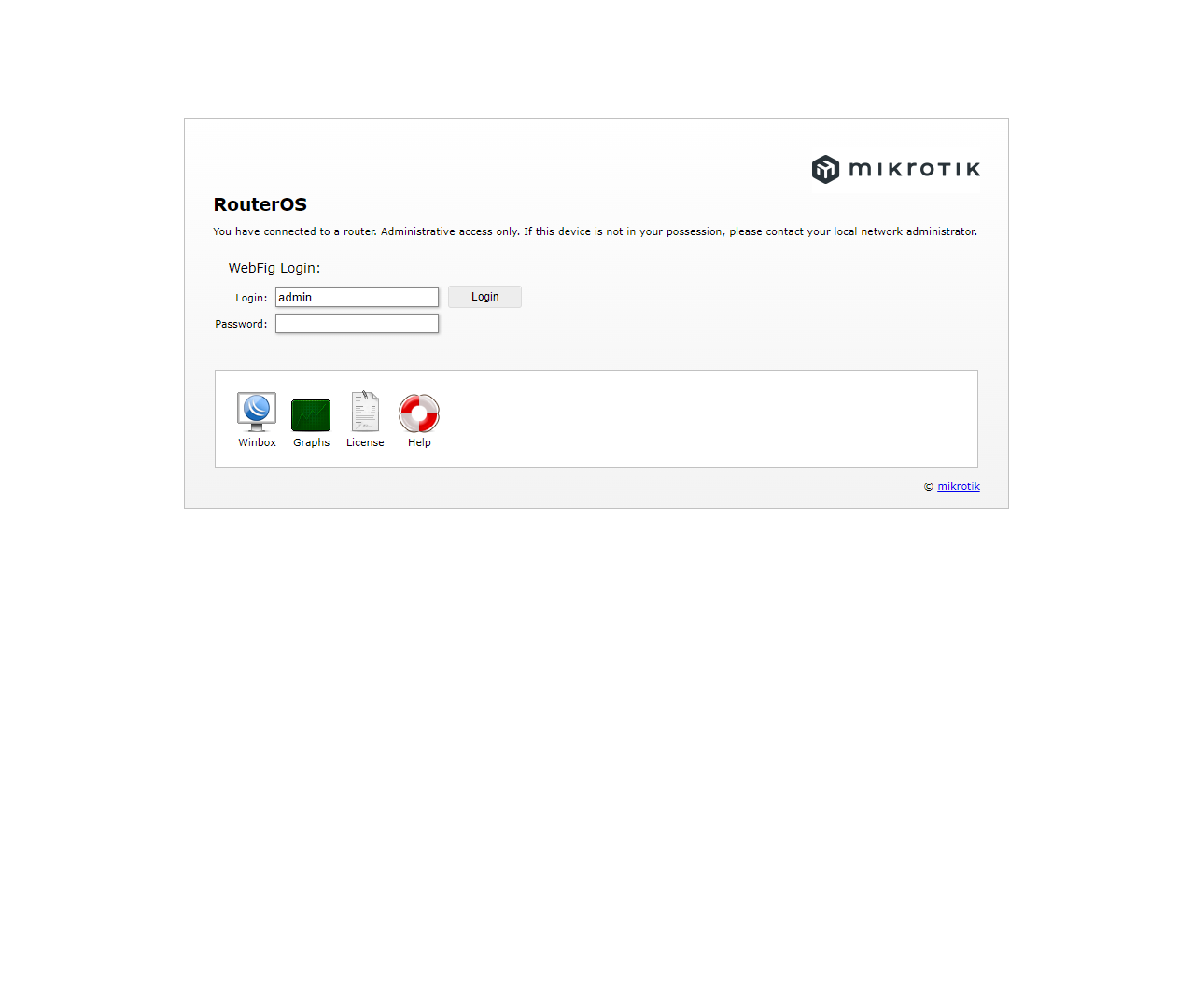
Am Router kann man sich mit den User: und Passwort: der Werkseinstellung des Router anmelden.
BILD_EINFÜGEN --> Passwort ändern auf dem Router
Standardpasswort ändern
Das Standardpasswort der Werkseinstellung sollte immer als erstes geändert werden, dass du es nicht vergisst dokumentiere es in einem Passwortmanager.
BILD_EINFÜGEN --> Firmwareupdate
Firmware-Update überprüfen
Um mit dem Router zu arbeiten, der auf dem aktuellen Stand ist prüfe und installiere ggf. Firmware-Updates, regelmäßige Firmwareupdates erhöhen die Sicherheit des Systems und beseitigen Fehler.
BILD_EINFÜGEN -->
Routername anpassen
Um den im Netzwerk zu erkennen kann der Routername (Identy) geändert werden, z.B. auf PPP-Gateway-01.
BILD_EINFÜGEN -->
IP-Adressbereich anpassen
Standardmäßig bietet der Router das Netze an xxx.xxx.xxx.xxx an den Ports Eth2-Eth8 an und vergibt via DHCP IPs.
Der Port Eth1 bezieht sich standardmäßig via DHCP eine IP aus dem vorgelagerten Netzwerk.
Sollte das Netzwerk, aus dem ein Internetzugang bezogen wird, eine feste IP voraussetzen, so kann man diese einfach einrichten.
Die Auswahl des richtigen IP-Netzwerks für die Konfiguration eines Routers hängt von verschiedenen Faktoren ab.
Wenn man ein privates Netzwerk für Homelab oder eine Unternehmensanwendung einrichtet, sollte man einen IP-Adressbereich aus privaten Adressbereichen wie 192.168.x.x, 10.x.x.x oder 172.16.x.x verwenden.
Die Subnetzmaske bestimmt die Anzahl der verfügbaren IP-Adressen in deinem Netzwerk. Zum Beispiel bietet eine Subnetzmaske von 255.255.255.0 Platz für 254 Geräte in einem Netzwerk.
Unser Vorschlag für einen IP-Adressbereich ist ein Netzwerk der Klasse C: 10.10.0.0/24 oder eine andere Schreibweise: 10.0.10.0/24 255.255.255.0.
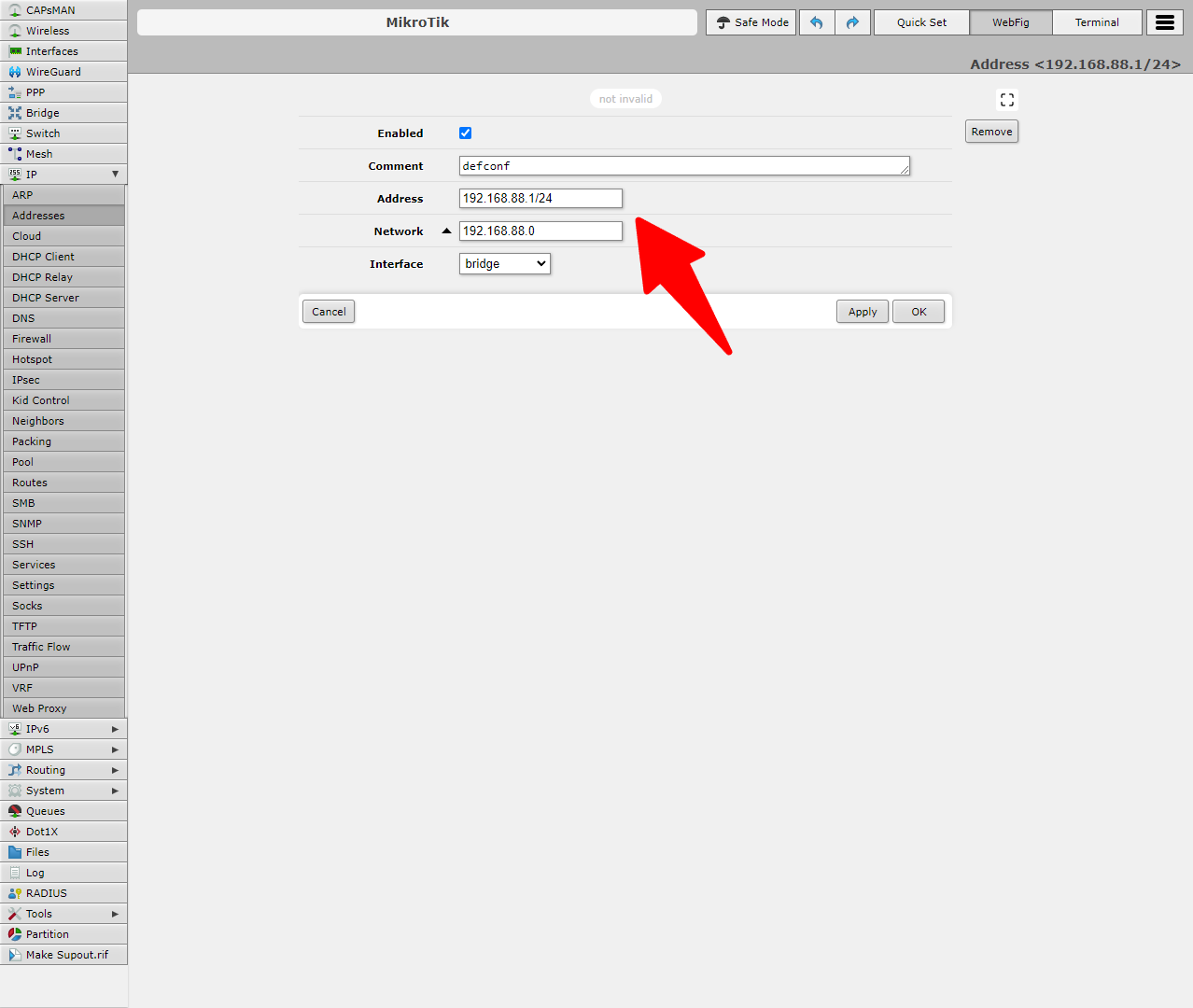
Nach dem Sichern der Einstellung der IP wird der Router Neustarten.
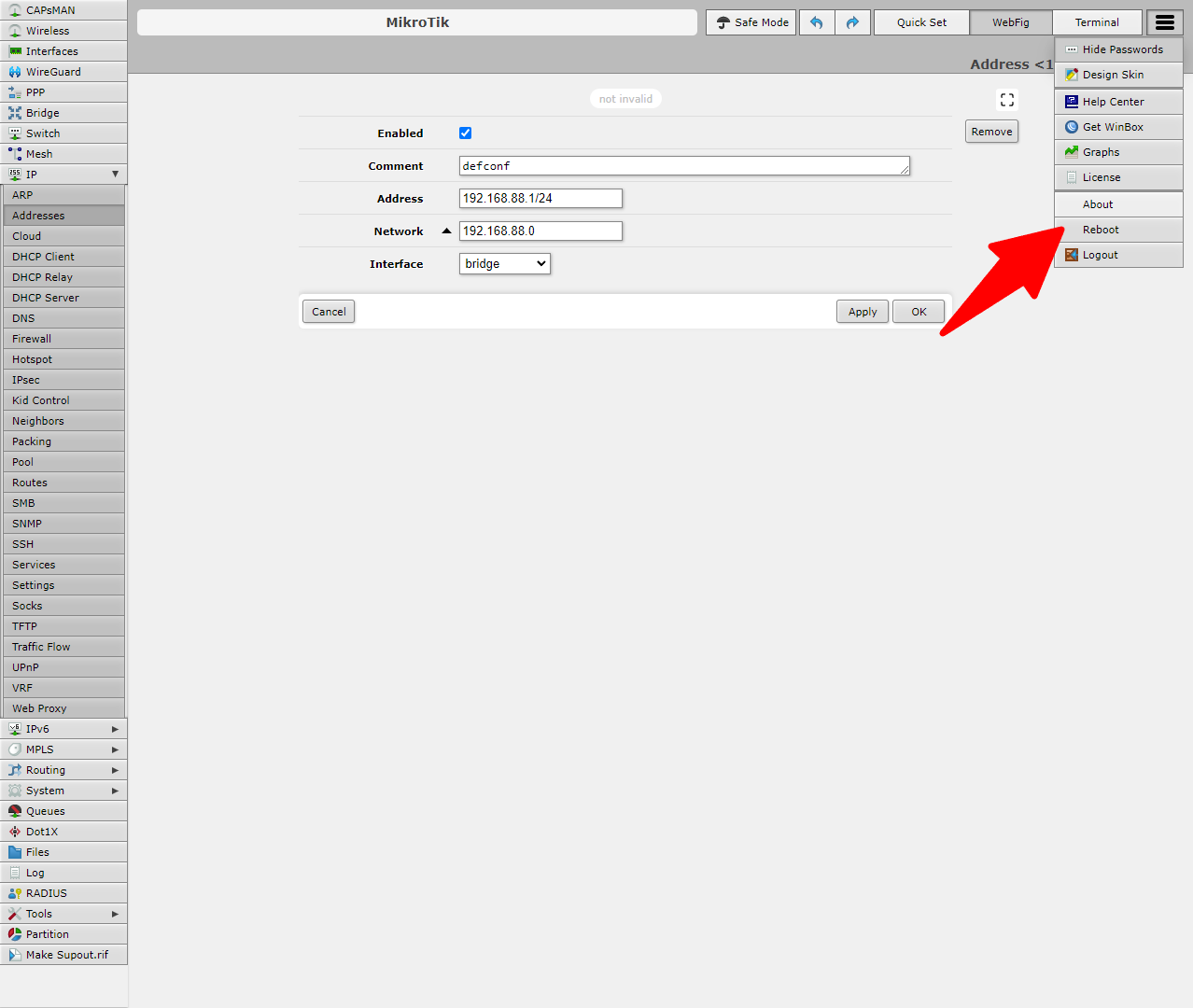
Die neue IP des Routers in den Browser eingeben und wieder anmelden, um mit dem Einrichten fortzufahren.
Ethernet-Portname anpassen
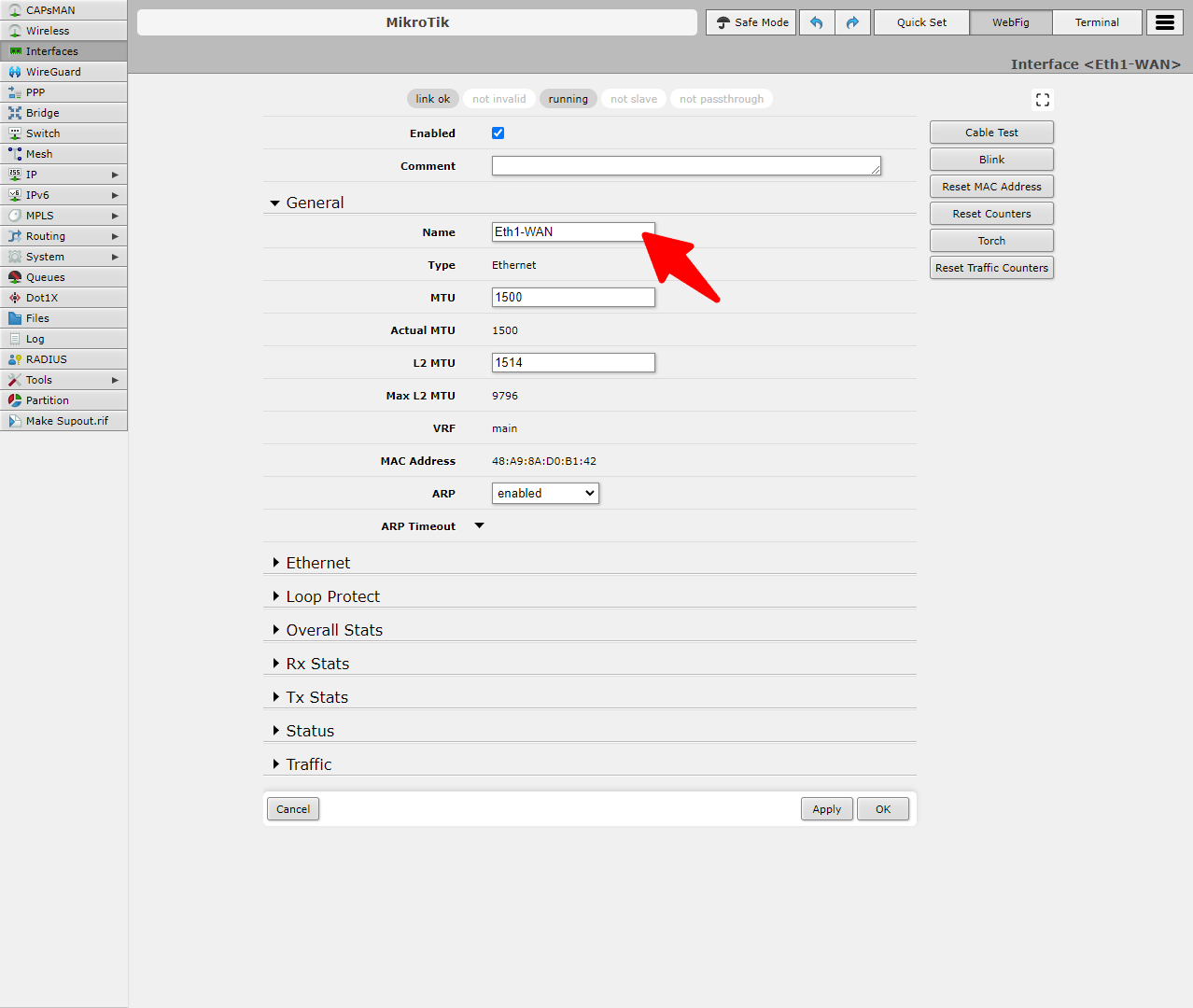
Standardmäßig haben die Ethernetports des Routers einfache Namen wie ether1, sie können umbenannt werden, z.B. in Eth1-WAN um klarer zu machen, dass da das Internet dran ist.
DHCP Bereich anpassen
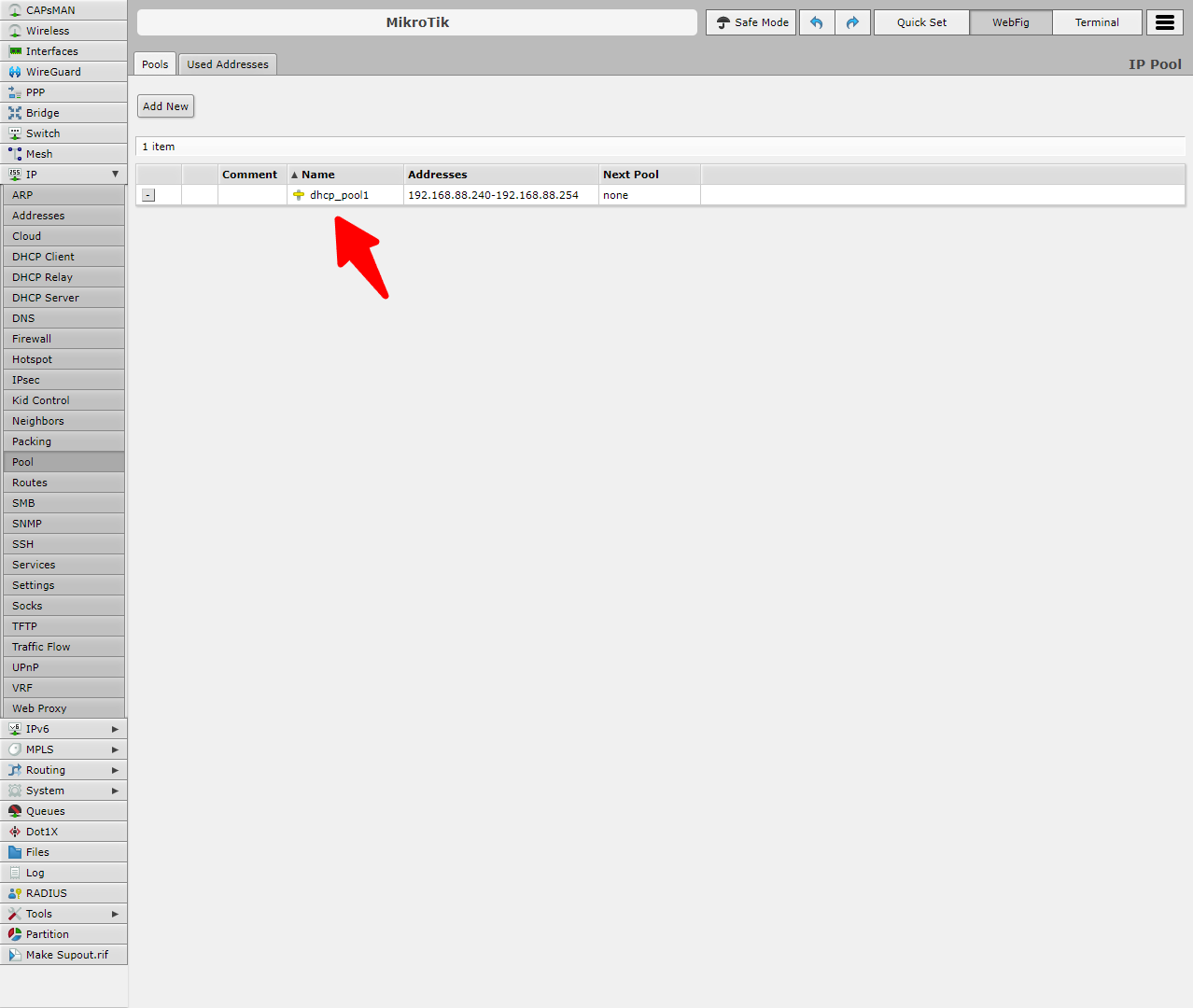
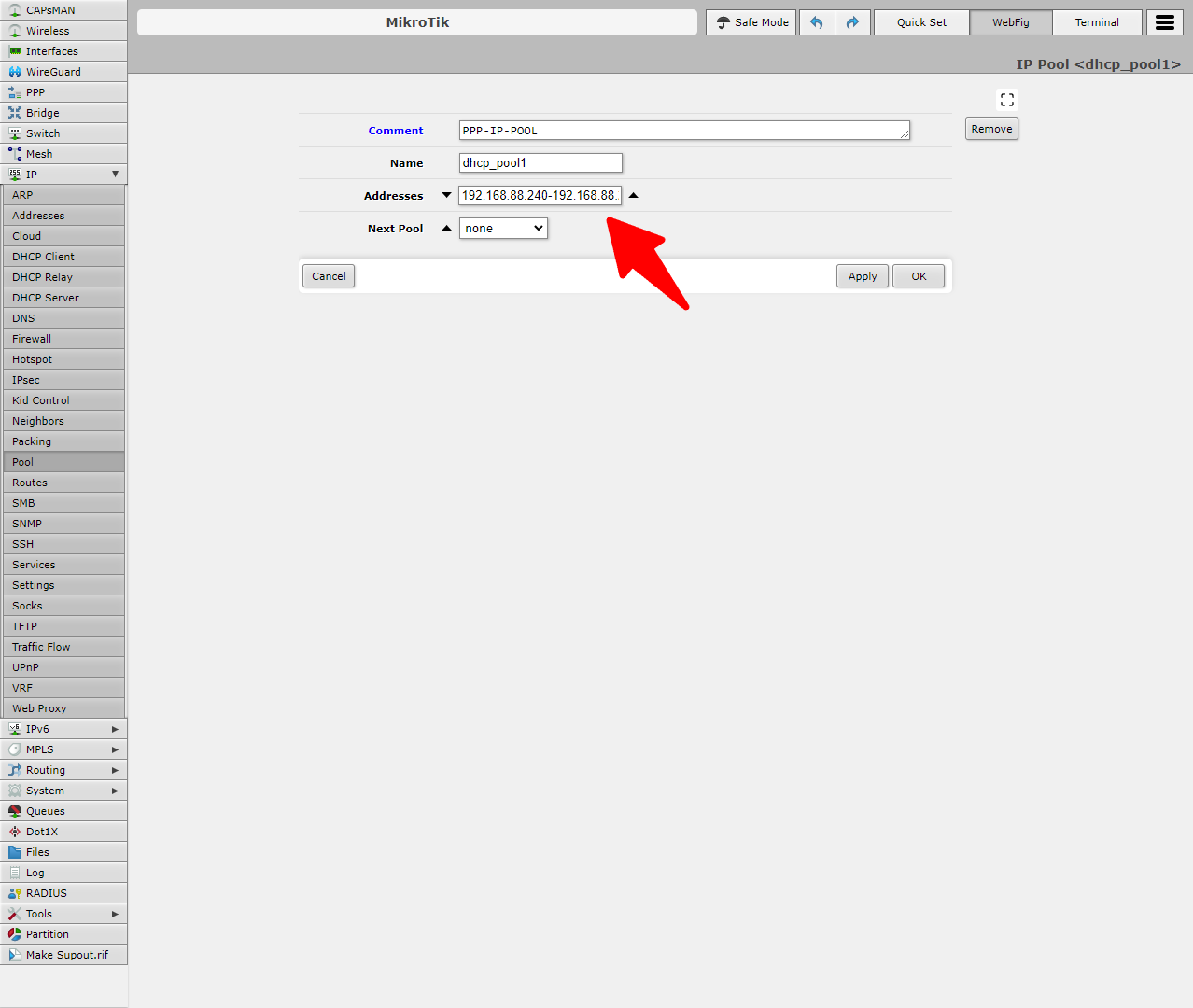
Standardmäßig vergibt der Router im gesamten IP-Adressbereich IP's an Teilnehmer. Dieser Bereich muss eingeschränkt werden, da MAAS außerhalb des DHCP-IP-Addressbereich IP's vergibt und wir im Verlauf des Plattform Setup dem HOST eine feste IP bei der Ubuntu Installation zuweisen.
DHCP Netzwerkbooteinstellungen anpassen
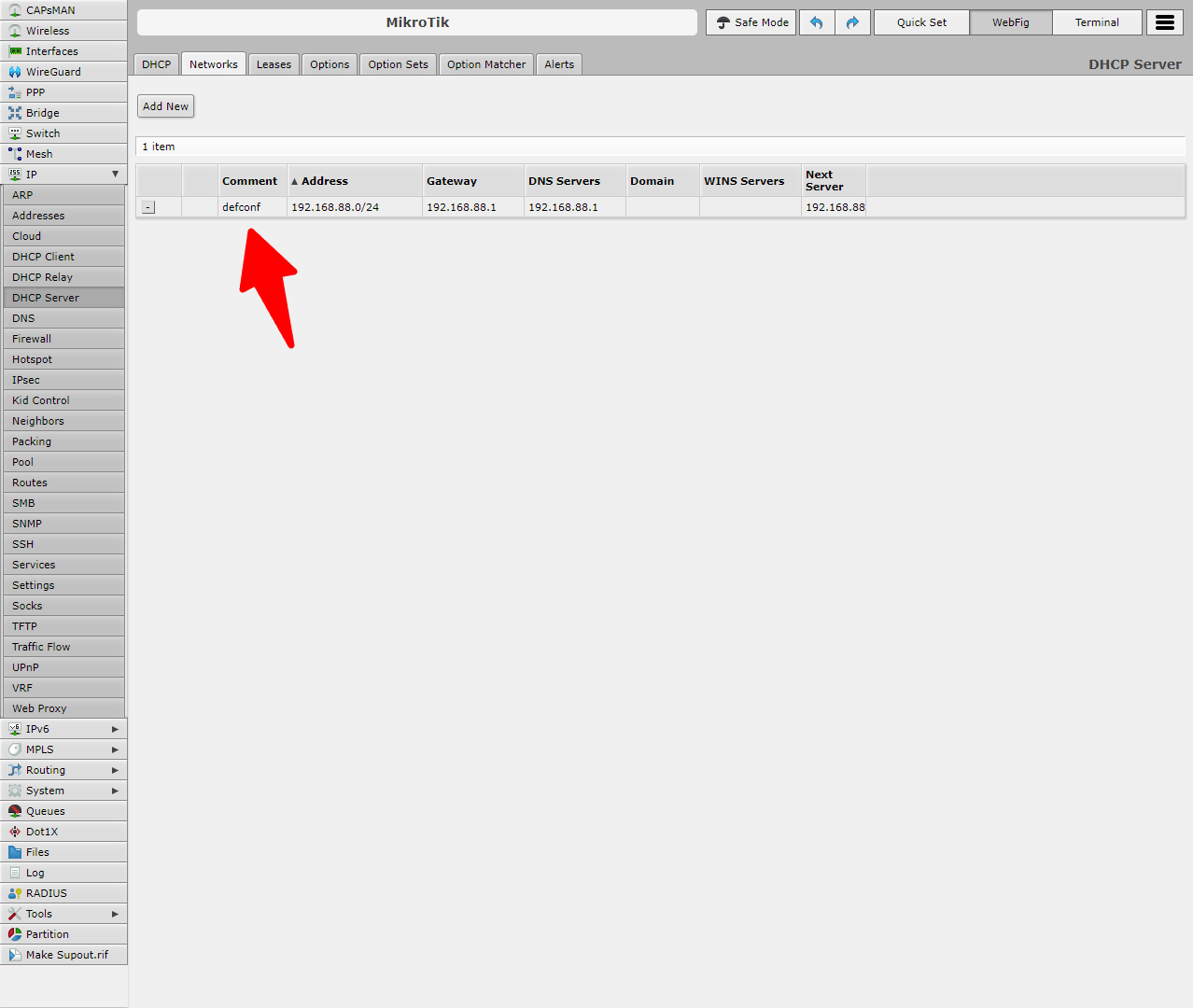
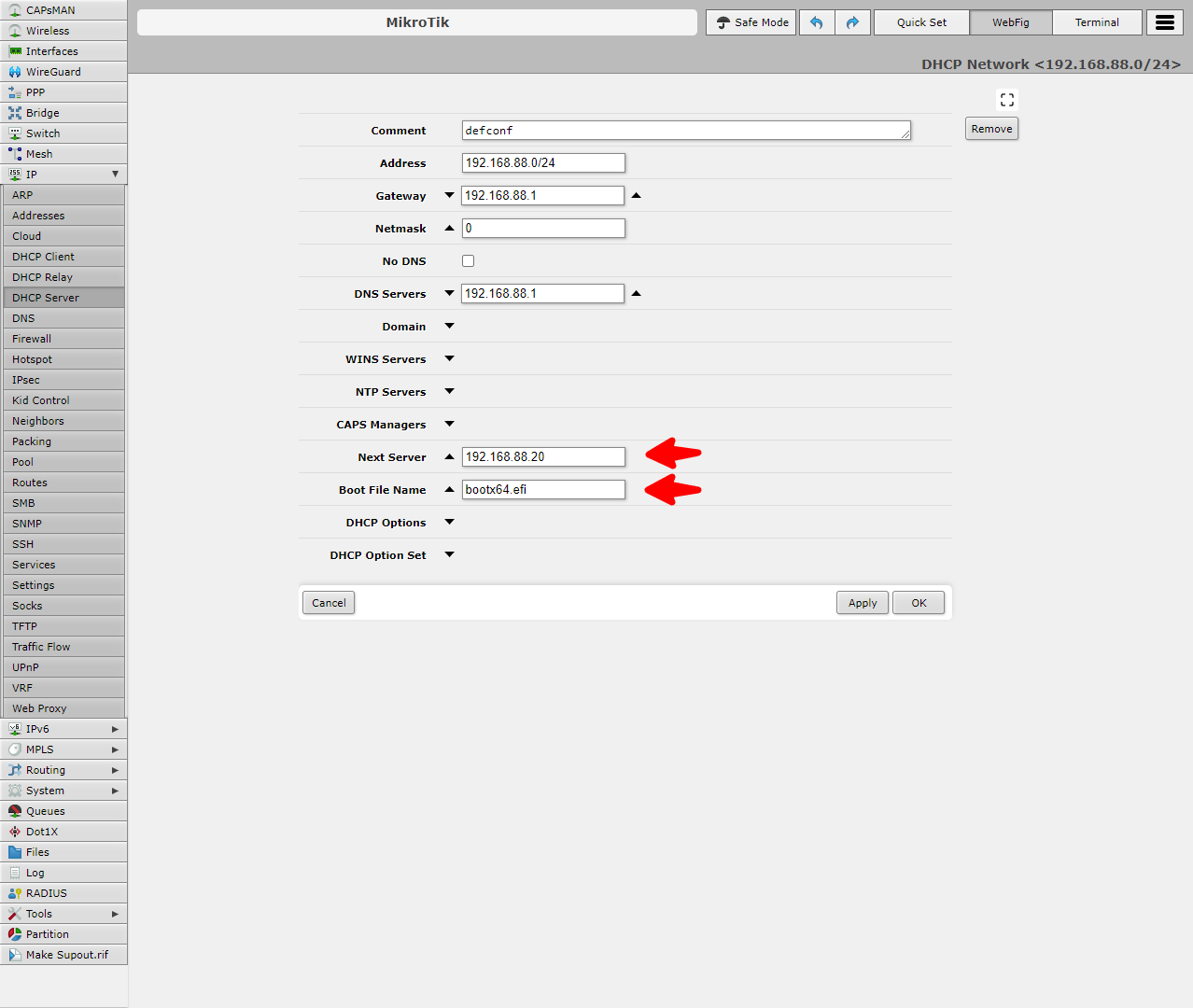
Der HOST wird später den Workers als Anlaufstelle beim Netzwerkboot und automatischen Installieren von Ubuntu sein dahger tragen wir hier die IP des späteren HOST bei DHCPnext ein.
Wenn ein Worker das erste Mal via PXE bootet, fragt er den HOST nach einer Datei, diese Boot-Datei (bootx64.efi) muss in File Name für PXE im Router eingetragen werden.
Die Boot-Datei ist ein ausführbarer Code. Nachdem PXE die Boot-Datei über das TFTP-Protokoll in den Speicher heruntergeladen hat, wird die heruntergeladene Binärdatei ausgeführt und der Bootvorgang kann fortgesetzt, z.B. der Installation von Ubuntu auf dem Worker.
BILD_EINFÜGEN -->
NTP Server und Client einrichten
Wenn etwas beim Einrichten des Routers etwas schiefgegangen ist, kann man den Router einfach zurücksetzen und von vorn beginnen. Um den Router auf die Default-Konfiguration zurücksetzen, muss der Router von Stromnetz getrennt werden, die Taste mit der Beschriftung RESET drücken, Router wieder mit dem Stromnetz verbinden, wenn die grüne LED zu blinken beginnt, die Taste loslassen, um die RouterOS-Konfiguration auf die Standardeinstellungen zurückzusetzen.
Router OS via CLI konfigurieren (optional)
Voraussetzung
- Stellen Sie sicher, dass Ihr ISP (Internet Service Provider) Hardwareänderungen zulässt und automatisch eine IP-Adresse vergibt
- Schließen Sie Ihr ISP-Kabel an den ersten Ethernet-Port an.
- Router ist an die Stromquelle angeschlossen
- Computer hat Verbindung mit dem Router über Port Eth2-8
- Terminal
- Router steht auf Default-Einstellungen
Mit Router verbinden
Über ein Terminal kann man sich mit SSH kann man sich mit dem Router verbinden, um ihn in Anschluss via Terminal zu konfigurieren.
Beim ersten Mal Verbinden fragt der Host nach der Vertraulichkeit und fügt den Rechner zur Liste der bekannten Rechner hinzu.
In der Default-Einstellung hat der Router die IP 192.168.88.1/24, der Nutzer heißt "admin" und es ist kein Passwort gesetzt. Beim ersten Mal Anmelden muss ein Passwort für den Nutzer "admin" vergeben werden.
ssh admin@192.168.88.1
Ausgabe
The authenticity of host '192.168.88.1 (192.168.88.1)' can't be established.
RSA key fingerprint is SHA256:Ouu3iYBkZMdLB3J9rtqzcDa1gWEeAuAu/WToHqxxrEo.
This key is not known by any other names.
Are you sure you want to continue connecting (yes/no/[fingerprint])? yes
Warning: Permanently added '192.168.88.1' (RSA) to the list of known hosts.
MMM MMM KKK TTTTTTTTTTT KKK
MMMM MMMM KKK TTTTTTTTTTT KKK
MMM MMMM MMM III KKK KKK RRRRRR OOOOOO TTT III KKK KKK
MMM MM MMM III KKKKK RRR RRR OOO OOO TTT III KKKKK
MMM MMM III KKK KKK RRRRRR OOO OOO TTT III KKK KKK
MMM MMM III KKK KKK RRR RRR OOOOOO TTT III KKK KKK
MikroTik RouterOS 7.12.1 (c) 1999-2023 https://www.mikrotik.com/
Do you want to see the software license? [Y/n]: n
Press F1 for help
Change your password
new password> ************
repeat new password> ************
Password changed
Wenn du dir nicht sicher bist, ob du schon eine Einstellung vorgenommen hast, kannst nach dem Verbinden über das Terminal mit dem folgenden Befehl den Router zurücksetzen: system/reset-configuration && ENTER
Router-Namen ändern
Nach dem [admin@MikroTik] > im Terminal folgenden Befehl ausführen, um den Namen des Routers im Netzwerk zu ändern.
/system identity set name=ppp-gateway-1
IP Bereich setzen
Nach dem [admin@ppp-gateway-1] > im Terminal folgenden Befehl ausführen, um den Router eine neue IP und Bereich zu geben.
Mit dem folgenden Befehl werden alle IP Bereiche angezeigt
ip address print
Ausgabe
DHCP Bereich setzen
DHCP Server next setzen
DHCP Bootfile setzen
DNS-Server setzen
NTP Client setzen
NTP Server setzen